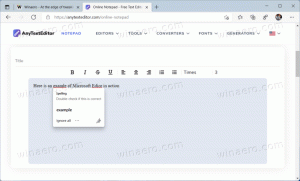Ένα tweak για την απενεργοποίηση της αυτόματης εγκατάστασης προτεινόμενων εφαρμογών στα Windows 10
Με την ενημέρωση επετείου των Windows 10, τα Windows 10 άρχισαν να προωθούν επιθετικά εφαρμογές ακριβώς μέσα στο μενού Έναρξη. Χωρίς ο χρήστης να ανοίξει καν το Store ή να ζητήσει την άδειά του, το λειτουργικό σύστημα εγκαθίσταται ορισμένες εφαρμογές όπως το Candy Crush Soda Saga, το Minecraft: Windows 10 edition, το Flipboard, το Twitter και πολλές άλλες εφαρμογές. Δείτε πώς μπορείτε να αποτρέψετε την εγκατάσταση των Windows 10.
Η Επετειακή Ενημέρωση των Windows 10 και όλες οι εκδόσεις αργότερα περιλαμβάνουν μια δυνατότητα που εγκαθιστά αυτόματα εφαρμογές από το Windows Store επειδή θέλει να προωθήσει ορισμένες από αυτές. Αυτές οι εφαρμογές περιλαμβάνουν:
- Age of Empires: Castle Siege
- Άσφαλτος 8: Αερομεταφερόμενος
- Candy Crush Soda Saga
- FarmVille2: Country Escape
- Minecraft: Windows 10 έκδοση
- Netflix
- Πανδώρα
- Κελάδημα
- World of Tanks: Blitz
Ανάλογα με την περιοχή σας, αυτές οι εφαρμογές ενδέχεται να διαφέρουν.
Περισσότερες εφαρμογές μπορούν να εγκατασταθούν αυτόματα στον υπολογιστή σας, εάν η Microsoft αποφασίσει να τις προωθήσει στον τελικό χρήστη. Όταν είστε συνδεδεμένοι στο Διαδίκτυο, τα Windows 10 θα τα κατεβάσουν και θα τα εγκαταστήσουν αυτόματα. Αφού ολοκληρώσουν την εγκατάσταση, εμφανίζονται στην ενότητα Πρόσφατα εγκατεστημένα του μενού Έναρξη:
Ένα tweak για την απενεργοποίηση της αυτόματης εγκατάστασης προτεινόμενων εφαρμογών στα Windows 10
- Ανοιξε Επεξεργαστής Μητρώου.
- Μεταβείτε στο ακόλουθο κλειδί μητρώου:
HKEY_CURRENT_USER\Software\Microsoft\Windows\CurrentVersion\ContentDeliveryManager
- Δημιουργήστε μια τιμή DWORD 32 bit εδώ που ονομάζεται SilentInstalledAppsEnabled και αφήστε τα δεδομένα της τιμής του ως 0.
Τελείωσες. Τώρα μπορείτε να αφαιρέσετε με ασφάλεια τις εφαρμογές που εγκατέστησαν για εσάς τα Windows 10 αυτόματα.
Για να εξοικονομήσετε χρόνο, έφτιαξα έτοιμα προς χρήση αρχεία μητρώου. Μπορείτε να τα κατεβάσετε εδώ:
Λήψη Αρχείων Μητρώου
Καταργήστε τις αυτόματα εγκατεστημένες εφαρμογές στα Windows 10
Μπορείτε να το κάνετε ως εξής.
- Ανοιξε Ρυθμίσεις.
- Μεταβείτε στο Σύστημα - Εφαρμογές και δυνατότητες
- Επιλέξτε μια εφαρμογή που θέλετε να καταργήσετε και κάντε κλικ στο κουμπί Κατάργηση εγκατάστασης που θα εμφανιστεί κάτω από το όνομα της εφαρμογής:
Αυτό είναι.